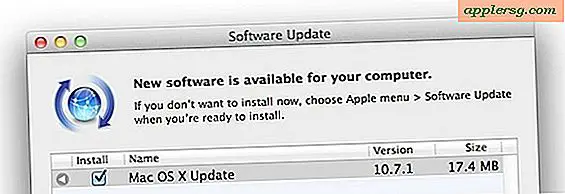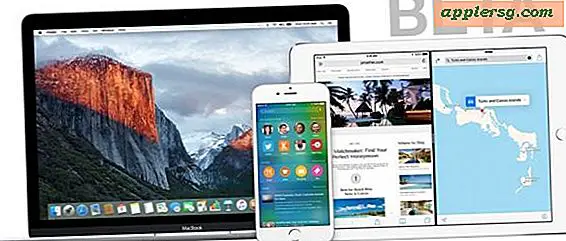Sådan sender vi usynlige blækmeddelelser fra iPhone og iPad

iOS-meddelelser indeholder funktionen Invisible Ink, som gør det muligt for folk at sende obfuscated meddelelser til og fra iPhone og iPad. De usynlige meddelelser kommer synligt til at blive skjult, og indholdet af den usynlige besked kan kun afsløres ved at skubbe en finger på den uskarpe besked (er) for midlertidigt at afsløre meddelelsens tekst, billede eller video. Og ja det betyder, at usynlige meddelelser kan sende ikke bare som usynlig tekst, men også som usynlige fotos og usynlige videoer.
Invisible Ink tilbyder simpelt privatliv på en sjov måde at dele hemmeligheder eller på anden måde personlige oplysninger via Messages app til iOS uden at have dem synlige for en påskuer. Funktionen er en del af Message Effects-sæt og er tilgængelig på udgivelser af iOS til iPhone, iPad og iPod touch.
For at usynlig blæk skal virke efter hensigten, skal både afsenderen og modtageren bruge iMessage til at sende og modtage usynlige meddelelser. Enheder, der ikke bruger iMessage, modtager meddelelsen som sædvanlig uden den forvirrede Invisible Ink-effekt.
Sådan sender du en usynlig blækmeddelelse på iPhone eller iPad
- Åbn Messages-appen i iOS og gå til en beskedkonversationstråd (du kan også sende dig en besked til at teste denne funktion ud)
- Indtast enhver besked som sædvanlig, og tryk så og hold den blå pil tilbage for at få adgang til iMessage Effects, eller brug 3D Touch på pilen *
- Fra skærmen for meddelelseseffekter skal du vælge "usynlig blæk"
- Tryk på pileknappen ved siden af "Send med usynlig blæk" for straks at sende beskeden med den usynlige blækforvirrede funktion på den besked



Meddelelsen vil blive sendt obfuscated i usynlig trykfarve, og det vil forblive sløret og fordybet, indtil det bliver læst gennem et tryk eller svejs.

* Alternativt kan du også inkludere et foto, billede, video eller GIF og gøre dem usynlige også. Bemærk, at du vil trykke på og holde på pilikonet, hvis enheden ikke er 3D Touch udstyret eller hvis 3D Touch er deaktiveret, mens du skal 3D Touch på pilen, hvis 3D Touch er aktiveret.
Sådan læses en usynlig blækmeddelelse på iPhone eller iPad
- Når du modtager en usynlig blækmeddelelse, der er forvirret med de glitrende blurede pixels ...
- Tryk eller strejf på den usynlige blækmeddelelse for at afsløre indholdet
- Gentag med andre usynlige blækmeddelelser efter behov


De usynlige blæk meddelelser vil blive synlige i et kort øjeblik efter at have tappet dem eller swiping på dem, og så bliver de usynlige igen efter nogle få sekunder, indtil de røres eller swipes igen.

Hvis du ikke har funktionen Invisible Ink, kan du enten deaktivere meddelelseseffekter, iMessage er deaktiveret, du kan ikke få adgang til det på grund af forkert tryk og / eller 3D Touch, eller du er på en ældre version af iOS og skal opdatere til enhver moderne udgivelse forbi iOS 10.0. Hvis du er på en ældre version af iOS og ikke har denne funktion overhovedet, er det nok det næste bedste at slukke iMessage previews på låseskærmen og derefter bruge en adgangskode til at låse enheden hele tiden.
Hvis du har problemer med usynlig blæk, kan du ikke få adgang til det, eller hvis meddelelser effekter ikke virker, skal du læse dette, hvordan du muligvis reparere det i iOS. Det kommer normalt til at skifte et par indstillinger for at løse en sådan problem.
Invisible Ink er en af mange sjove besked effekter og funktioner, nogle af de andre mere interessante og underholdende iPhone og iPad besked funktioner er håndskrevne meddelelser, plaster klistermærker i meddelelser, og brug Tapback for at sende små ikon svar.
Har du nogle interessante tips, sjove råd eller tanker om at modtage eller sende usynlige meddelelser fra iPhone eller iPad? Lad os vide i kommentarerne!